苹果一体机进入u盘启动 苹果一体机电脑U盘启动设置步骤
更新时间:2025-04-08 12:54:03作者:xtliu
苹果一体机进入u盘启动是一种非常便捷的操作方法,可以帮助用户在需要重装系统或修复系统故障时快速启动电脑,苹果一体机电脑U盘启动设置步骤也相对简单,只需要按照指导进行操作即可轻松完成。通过设置u盘启动,用户可以方便地进行系统维护和修复,提升电脑性能和稳定性。在日常使用中及时备份重要数据并学会u盘启动设置步骤是非常重要的。
步骤如下:
1.在一体机点击logo,单击关机。
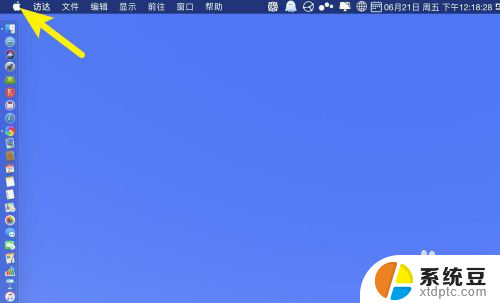
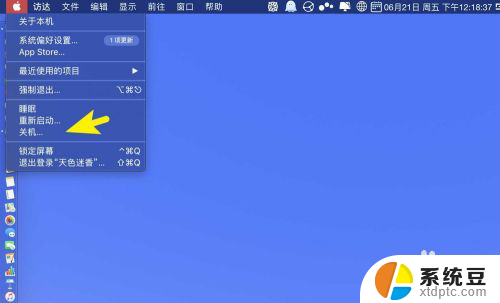
2.关机点击,把启动盘插入一体机USB上。在一体机背后。
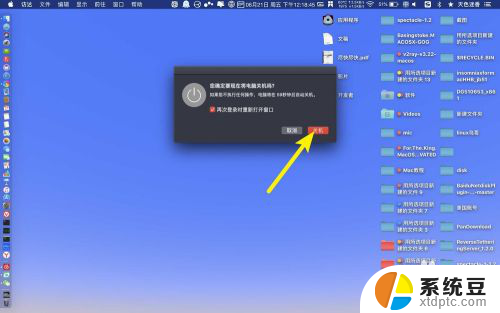
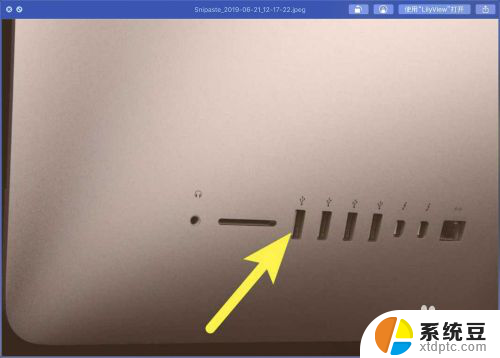
3.按一体机【⌥】,按开关,如图。

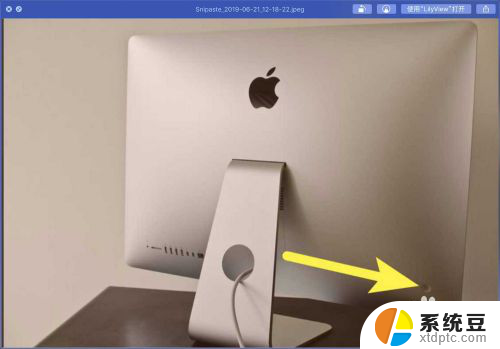
4.点击U盘,那么即可U盘启动。看到这个实用工具就是U盘启动了。注意这个不是win的启动盘,是Mac的启动盘。不会制作Mac的启动盘,则网上买个吧。
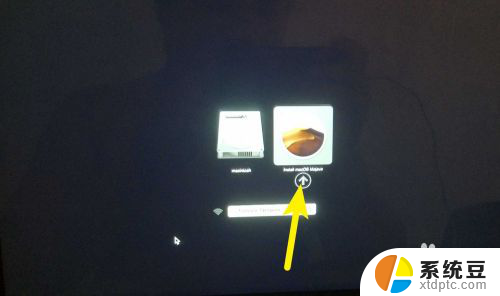

以上就是苹果一体机进入u盘启动的全部内容,碰到同样情况的朋友们赶紧参照小编的方法来处理吧,希望能够对大家有所帮助。
苹果一体机进入u盘启动 苹果一体机电脑U盘启动设置步骤相关教程
- 电脑进入bios设置u盘启动 不同电脑BIOS下U盘启动设置
- thinkpad setup怎么设置u盘启动 ThinkPad U盘启动设置教程
- asus主板u盘启动快捷键 华硕主板怎么设置U盘启动
- 苹果自动息屏 苹果手机自动熄屏时间设置步骤
- 联想台式机怎么设置硬盘第一启动 联想台式机硬盘启动设置步骤
- 苹果电脑怎么查找u盘内的东西 苹果电脑如何访问U盘中的内容
- 联想老笔记本u盘启动bios设置 老式联想电脑如何设置U盘启动
- thinkpadu盘启动按哪个键 ThinkPad BIOS设置U盘启动教程
- 苹果12pro怎么设置双屏 苹果手机双屏模式怎么开启
- 苹果x亮度自动调节怎么设置 苹果手机屏幕亮度自动调节功能怎么开启
- 电脑微信换行按哪个键 微信电脑版怎么在发消息时换行
- thinkpad e15触摸板如何打开 联想笔记本触控板设置开启方法
- 电脑单个文件夹怎么设置密码 如何在电脑上给文件夹设置密码
- macbook怎么切换桌面 Mac电脑如何快速切换应用
- 键盘指示灯亮不能打字怎么回事 键盘灯亮但无法敲击键盘
- 手机移动网络网速慢是什么原因 手机网速变慢怎么调整
电脑教程推荐